如何给Excel表格和word文档加密
1、首先,打开一个2007版的Excel表格/word文档(如图);
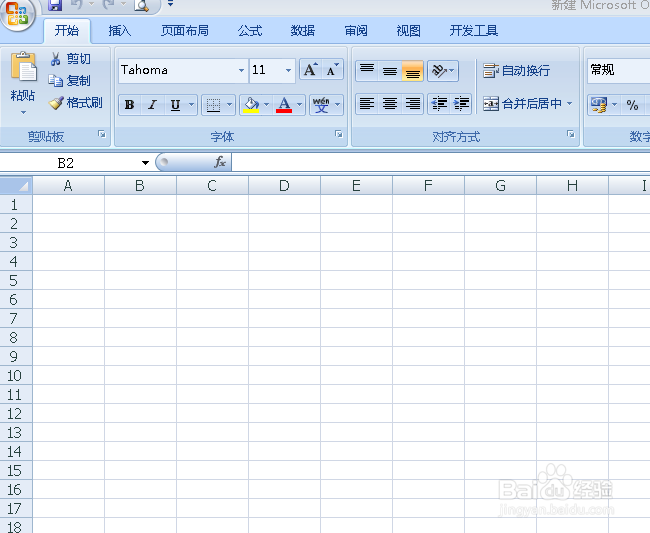
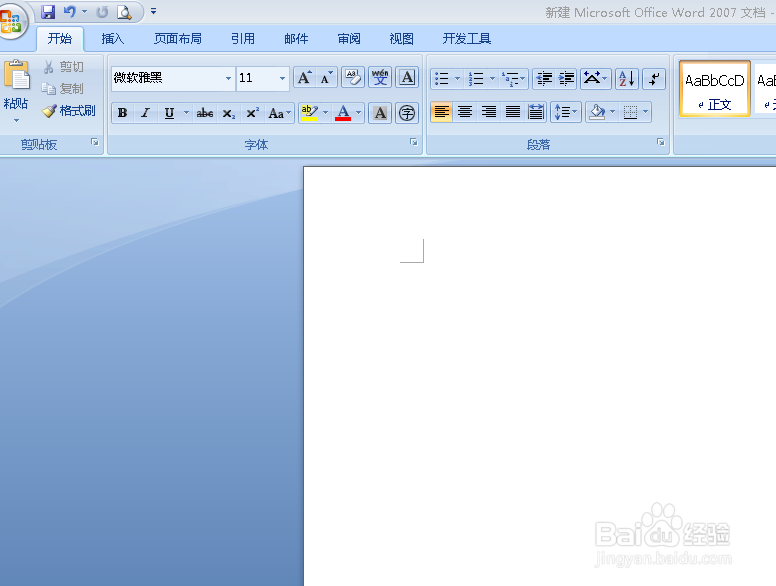
2、然后,点击左上角office图标,在出来的一列菜单中点击“准备”,然后就可以看到“加密文档”(如图);
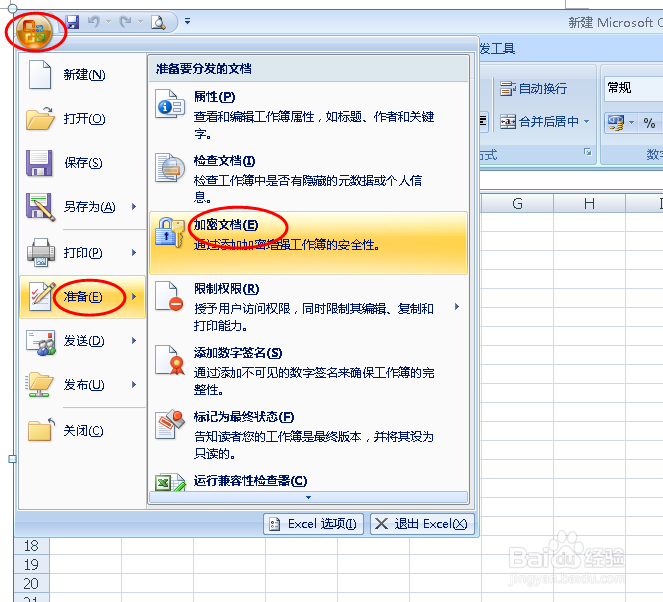
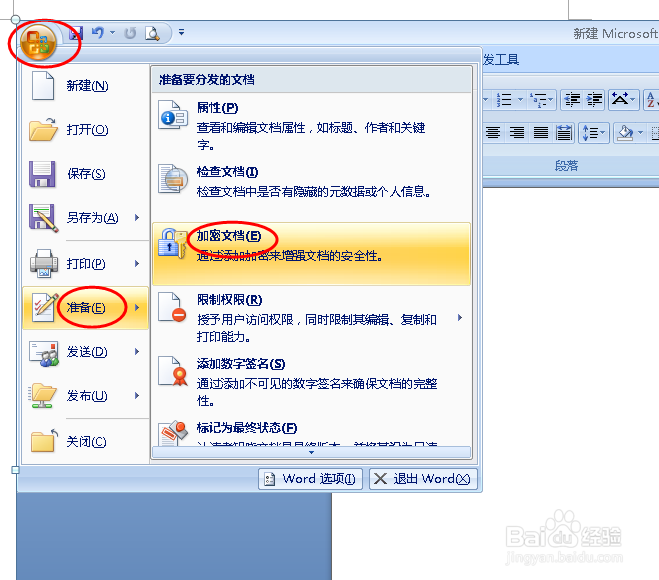
3、接下来点击“加密文档”会出来一个窗口,在此窗口中输入你想要设置的密码(如图);(以下部分Excel表格和Word文档的操作步骤是一样的,所以就只展示Excel的操作图示)
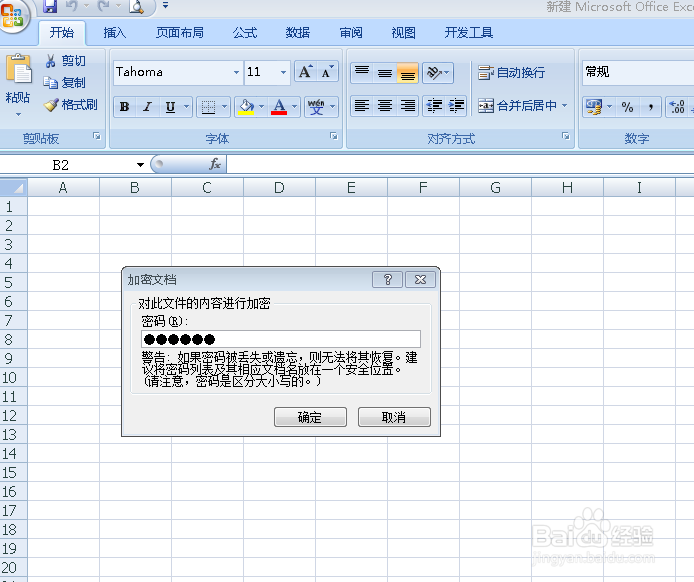
4、点击确认后会需要确认密码(如图);
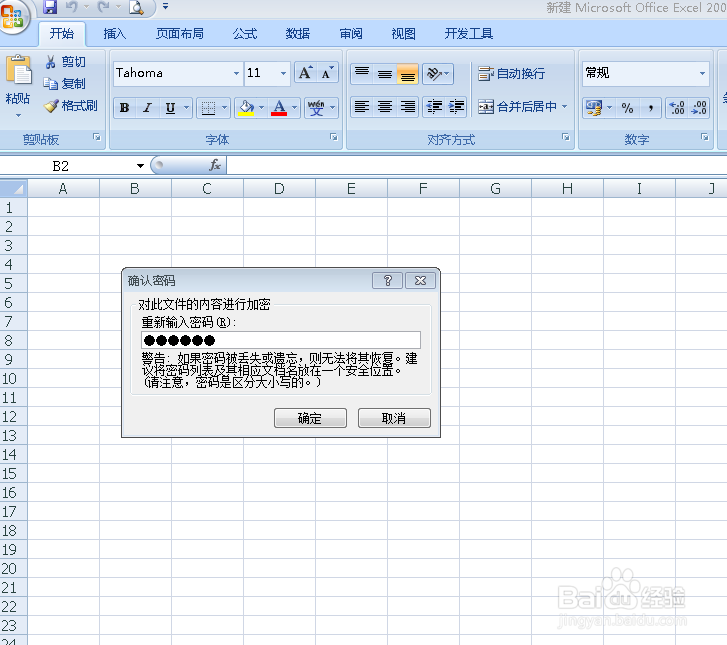
5、最后点击确认密码就设置好了,保存后关闭表格/文档,再次打开时就需要输入密码才能打开(如图)。
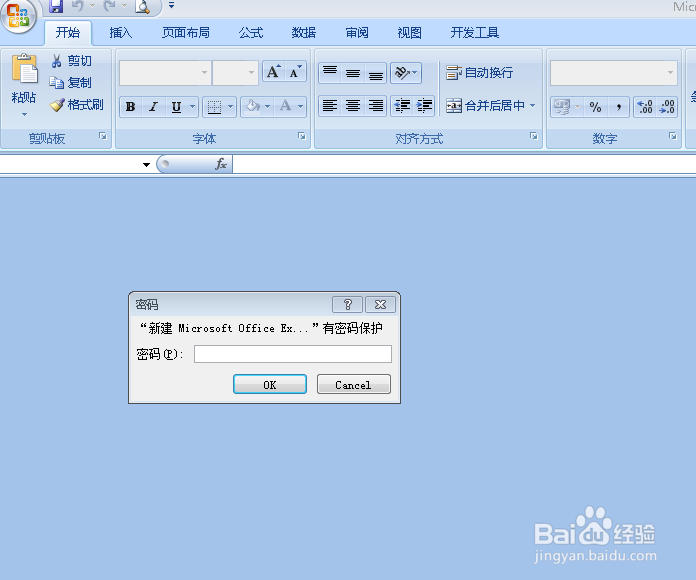
1、首先,打开一个2010版本的Excel表格/Word文档(如图),(由于Excel表格和Word文档设置密码的步骤一样,以下就只展示Excel的设置步骤)

2、然后,点击左上角的“文件”菜单,接下来可以看到文件菜单下的“信息”一栏,点击“信息”,可以看到“权限”(很明显的锁和钥匙的图标)(如图);
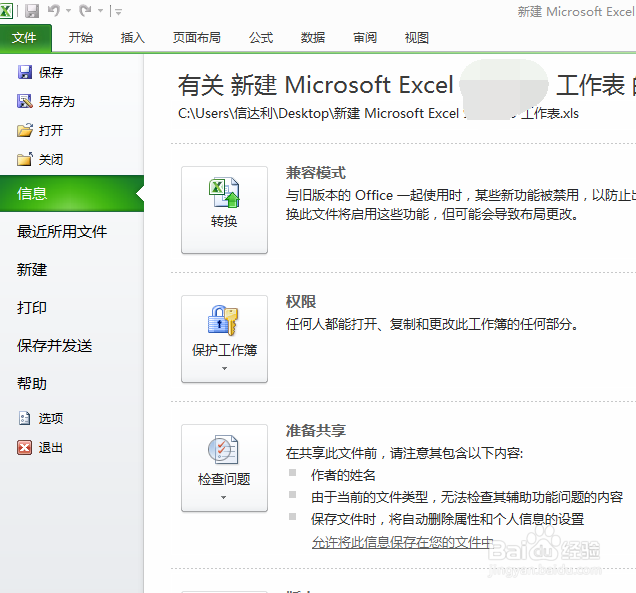
3、然后点击“保护文档”/“保护工作簿”下的下拉图标,可以看到“用密码进行加密”,点击后会出现一个"加密文档"的窗口,输入你想要设置的密码(如图);
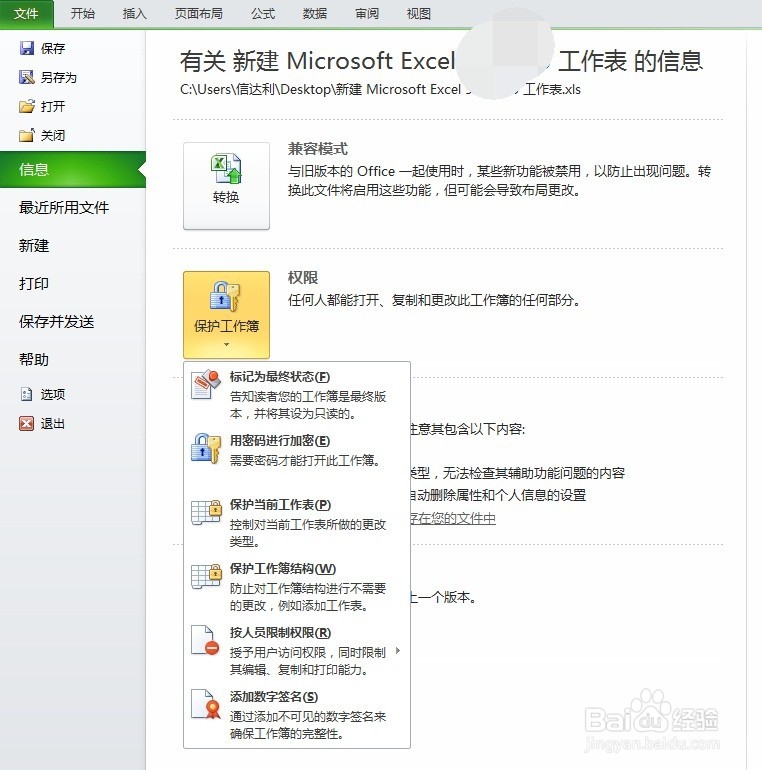
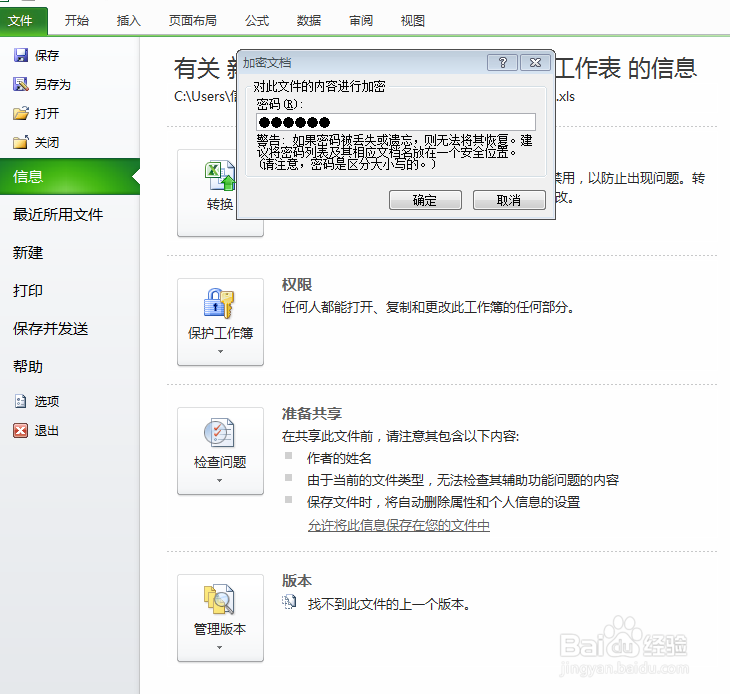
4、点击确认后会需要确认密码(如图);
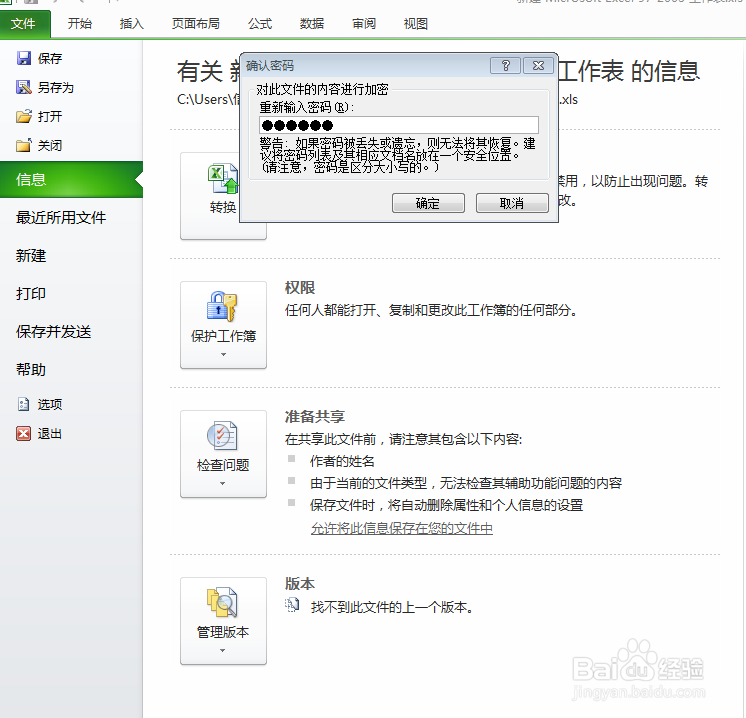
5、最后点击确认密码就设置好了,保存后关闭表格/文档,再次打开时就需要输入密码才能打开(如图)。

声明:本网站引用、摘录或转载内容仅供网站访问者交流或参考,不代表本站立场,如存在版权或非法内容,请联系站长删除,联系邮箱:site.kefu@qq.com。
阅读量:119
阅读量:168
阅读量:39
阅读量:45
阅读量:75